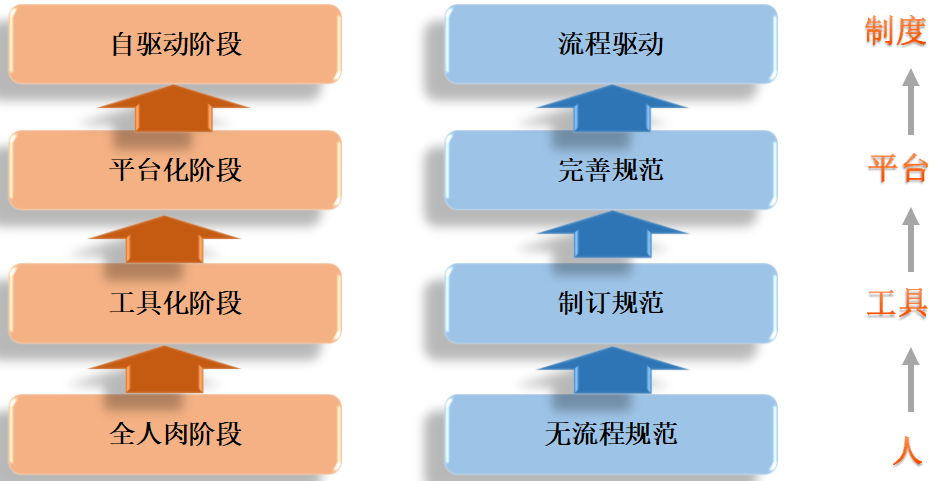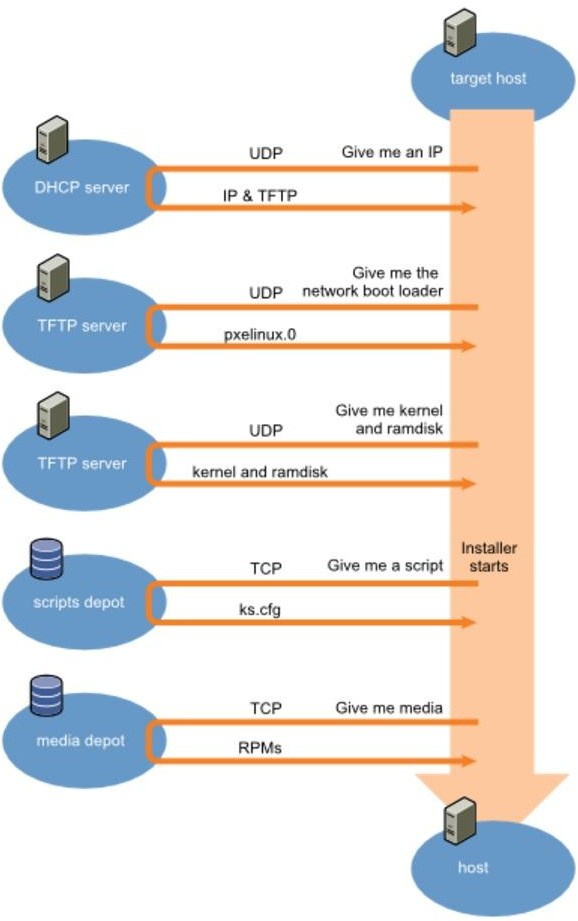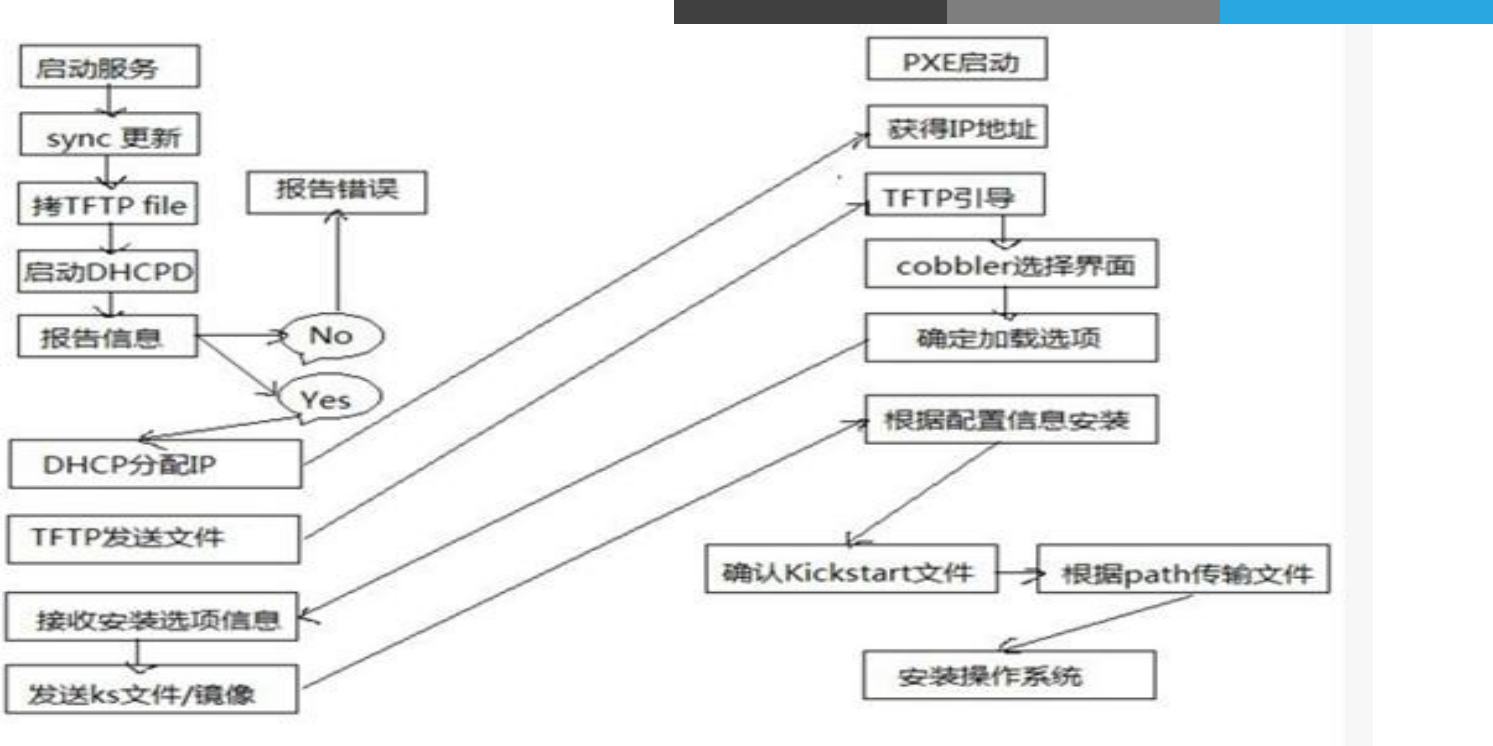系统安装过程
配置anaconda
自动化安装系统
制作引导光盘和U盘
DHCP服务
PXE安装系统
cobbler企业级应用
运维自动化发展历程及技术应用
安装程序
- CentOS系统安装
- 系统启动流程:
- bootloader–>kernel(initramfs)–>rootfs–>/sbin/init
- 系统启动流程:
- anaconda: 系统安装程序
- gui:图形窗口
- tui: 基于图形库curses的文本窗口
安装程序启动过程
- MBR:isolinux/boot.cat
- stage2:isolinux/isolinux.bin
- 配置文件:isolinux/isolinux.cfg
- 每个对应的菜单选项:
- 加载内核:isolinuz/vmlinuz
- 向内核传递参数:append initrd=initrd.img …
- 每个对应的菜单选项:
- 装载根文件系统,并启动anaconda
- 默认启动GUI接口
- 若是显式指定使用TUI接口:向内核传递text参数即可
- (1)按tab键,在后面增加text
- (2)按ESC键:boot: linux text
anaconda工作过程
- Anaconda安装系统分成三个阶段:
- 安装前配置阶段
- 安装过程使用的语言
- 键盘类型
- 安装目标存储设备
- Basic Storage:本地磁盘
- 特殊设备:iSCSI
- 设定主机名
- 配置网络接口时区
- 管理员密码
- 设定分区方式及MBR的安装位置
- 创建一个普通用户
- 选定要安装的程序包
- 安装阶段
- 在目标磁盘创建分区,执行格式化操作等
- 将选定的程序包安装至目标位置
- 安装bootloader和initramfs
- 图形模式首次启动
- iptables
- selinux
- core dump
系统安装
- 启动安装过程一般应位于引导设备;后续的anaconda及其安装用到的程序包等可来自下面几种方式:
- 本地光盘
- 本地硬盘
- NFS
- URL:
- ftp server: yum repository
- http server: yum repostory
- 如果想手动指定安装源: boot: linuxaskmethod
指定安装源
- centos6
- DVD drive repo=cdrom :device
Hard Drive repo=hd:device/path
HTTP Server repo=http://host/path
HTTPS Server repo=https://host/path
FTP Server repo=ftp://username:password@ host/path
NFS Server repo=nfs:server:/path
ISO images on an NFS Server repo=nfsiso:server:/path
- centos7
- Any CD/DVD drive inst.repo=cdrom
Hard Drive inst.repo=hd:device:/path
HTTP Server inst.repo=http://host/path
HTTPS Server inst.repo=https://host/path
FTP Server inst.repo=ftp://username:password@ host/path
NFS Server inst.repo=nfs:[options:]server:/path
系统安装
- anaconda的配置方式:
- 交互式配置方式
- 通过读取事先给定的配置文件自动完成配置
- 按特定语法给出的配置选项
- kickstart文件
- 安装boot引导选项:boot:
- text: 文本安装方式
- askmethod: 手动指定使用的安装方法
- 与 网 络 相 关 的 引 导 选 项 :
- ip=IPADDR
- netmask=MASK
- gateway=GW
- dns=DNS_SERVER_IP
- ifname=NAME:MAC_ADDR
- 与远程访问功能相关的引导选项:
- vnc
- vncpassword=’PASSWORD’
- 指明kickstart文件的位置: ks=
- DVD drive: ks=cdrom:/PATH/TO/KICKSTART_FILE
- Hard drive: ks=hd:device:/directory/KICKSTART_FILE
- HTTP server: ks=http://host:port/path/to/KICKSTART_FILE
- FTP server: ks=ftp://host:port/path/to/KICKSTART_FILE
- HTTPS server: ks=https://host:port/path/to/KICKSTART_FILE
- NFS server:ks=nfs:host:/path/to/KICKSTART_FILE
- 启动紧急救援模式:
- rescue
- 官方文档:
- 《InstallationGuide》
Kickstart文件格式
- 命令段:指明各种安装前配置,如键盘类型等
- 程序包段:指明要安装的程序包组或程序包,不安装的程序包等
- %packages
- @group_name
- package
- -package
- %end
- 脚本段:
- %pre: 安装前脚本
- 运行环境:运行于安装介质上的微型Linux环境
- %post: 安装后脚本
- 运行环境:安装完成的系统
- %pre: 安装前脚本
- 命令段中的命令:
- 必备命令
- authconfig: 认证方式配置
- authconfig –useshadow –passalgo=sha512
- bootloader:bootloader的安装位置及相关配置
- bootloader –location=mbr –driveorder=sda –append=”crashkernel=auto rhgb quiet”
- keyboard: 设定键盘类型
- lang: 语言类型
- part: 创建分区
- rootpw: 指明
- root的密码
- timezone: 时区
- authconfig: 认证方式配置
- 可选命令
- install OR upgrade
- text: 文本安装界面
- network
- firewall
- selinux
- halt
- poweroff
- reboot
- repo
- user:安装完成后为系统创建新用户
- url: 指明安装源
- key –skip 跳过安装号码,适用于rhel版本
Kickstart文件创建
- 创建kickstart文件的方式
- 直接手动编辑
- 依据某模板修改
- 直接手动编辑
- 可使用创建工具:system-config-kickstart
- 依据某模板修改并生成新配置
- /root/anaconda-ks.cfg
- 依据某模板修改并生成新配置
- 检 查 ks 文 件 的 语 法 错 误 :ksvalidator
- ksvalidator/PATH/TO/KICKSTART_FILE
系统光盘中selinux目录列表
- bin:光盘引导程序,在mkisofs的选项中需要明确给出文件路径,这个文件属于SYSLINUX项目
- cfg:isolinux.bin的配置文件,当光盘启动后(即运行isolinux.bin), 会自动去找isolinux.cfg文件
- c32:是光盘启动后的安装图形界面,也属于SYSLINUX项目, menu.c32版本是纯文本的菜单
- Memtest:内存检测,这是一个独立的程序
- jgp:光盘启动界面的背景图
- vmlinuz是内核映像
- img是ramfs (先cpio,再gzip压缩)
制作引导光盘和U盘
- 创建引导光盘:
- mkdir –pv/app/myiso
- cp-r /misc/cd/isolinux/ /app/myiso/
- vim /app/myiso/isolinux/isolinux.cfg initrd=initrd.img textks=cdrom:/myks.cfg
- cp /root/myks.cfg/app/myiso/
- mkisofs -R -J -T -v –no-emul-boot –boot-load-size 4 –boot-info-table -V “CentOS9 x86_64 boot” -b isolinux/isolinux.bin -c isolinux/boot.cat -o /root/boot.iso /app/myiso/
- 注意:以上相对路径都是相对于光盘的根,和工作目录无关
- 创建U盘启动盘
- dd if=/dev/sr0of=/dev/sdb
mkisofs选项
- -o指定映像文件的名称。
- -b指定在制作可开机光盘时所需的开机映像文件。
- -c制作可开机光盘时,会将开机映像文件中的 no-eltorito-catalog 全部内容作成一个文件。
- -no-emul-boot非模拟模式启动。
- -boot-load-size4 设置载入部分的数量
- -boot-info-table在启动的图像中现实信息
- -R或 -rock 使用 Rock RidgeExtensions
- -J或 -joliet 使用 Joliet 格式的目录与文件名称
- -v或 -verbose 执行时显示详细的信息
- -T或 -translation-table 建立文件名的转换表,适用于不支持 Rock Ridge Extensions 的系统上
DHCP服务
- 网络配置
- 静态指定
- 动态获取:
- bootp:boot protocol MAC与IP一一静态对应
- dhcp:增强的bootp,动态
- DHCP: (Dynamic Host ConfigurationProtocol)
- 动态主机配置协议
- 局域网协议,UDP协议
- 主要用途:
- 用于内部网络和网络服务供应商自动分配IP地址给用户
- 用于内部网络管理员作为对所有电脑作集中管理的手段
- 使用场景
- 自动化安装系统
- 解决IPV4资源不足问题
- DHCP共有八种报文
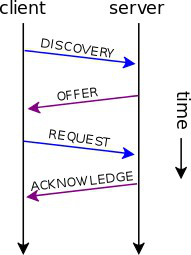 DHCPDISCOVER:客户端到服务器
DHCPDISCOVER:客户端到服务器- DHCPOFFER :服务器到客户端
- DHCPREQUEST:客户端到服务器
- DHCPACK :服务器到客户端
- DHCPNAK:服务器到客户端,通知用户无法分配合适的IP地址
- DHCPDECLINE :客户端到服务器,指示地址已被使用
- DHCPRELEASE:客户端到服务器,放弃网络地址和取消剩余的租约时间
- DHCPINFORM:客户端到服务器, 客户端如果需要从DHCP 服务器端获取更为详细的配置信息,则发送Inform报文向服务器进行请求,极少用到
- 续租
- 50% :租赁时间达到50%时来续租,刚向DHCP服务器发向新的DHCPREQUEST 请求。如果dhcp服务没有拒绝的理由,则回应DHCPACK信息。当DHCP客户端收到该应答信息后,就重新开始新的租用周期
- 87.5%:如果之前DHCPServer没有回应续租请求,等到租约期的7/8时,主机会再发送一次广播请求
DHCP服务简介
- 同网段多DHCP服务
- DHCP服务必须基于本地
- 先到先得的原则
- 跨网段
- RFC 1542 CompliantRouters
- dhcrelay:中继
- 相关协议
- Arp
- rarp
DHCP实现
- LinuxDHCP协议的实现程序:dhcp, dnsmasq(dhcp,dns)
- DhcpServer
- /usr/sbin/dhcpd
- /etc/dhcp/dhcpd.conf –> /etc/rc.d/init.d/dhcpd
- /etc/dhcp/dhcpd6.conf–> /etc/rc.d/init.d/dhcpd6
- /usr/sbin/dhcrelay
- /etc/rc.d/init.d/dhcrelay
- dhcp server:67/udp
- dhcp client: 68/udp
- dhcpv6 client:546/udp
- /usr/sbin/dhcpd
- Dhcpclient
- dhclient
- 自动获取的IP信息: /var/lib/dhclient
DHCP配置文件
- dhcpd.conf:
- 帮助参考:man 5 dhcpd.conf
- 全局配置 subnet {
…
}
host {
}
- 地址分配记录
- /var/lib/dhcpd/dhcpd.leases
dhcpd.conf示例
- option domain-name “duanx.vip”;
- option domain-name-servers 192.168.0.1,8.8.8.8;
- default-lease-time 86400;
- max-lease-time 86400;
- subnet 192.168.100.0 netmask 255.255.255.0 {
range 192.168.100.1 192.168.100.200;
option routers 192.168.100.1;
}
DHCP配置文件
- 其它配置选项:
- filename: 指明引导文件名称
- next-server:提供引导文件的服务器IP地址
- 示例:
- filename “pxelinux.0”;
- next-server 192.168.100.100;
- 检查语法
- service dhcpd configtest
PXE介绍
- PXE:
- Preboot Excution Environment 预启动执行环境
- Intel公司研发
- 基于Client/Server的网络模式,支持远程主机通过网络从远端服务器下载映像,并由此支持通过网络启动操作系统
- PXE可以引导和安装Windows,linux等多种操作系统
PXE工作原理
- Client向PXEServer上的DHCP发送IP地址请求消息,DHCP检测Client是否合法(主要是检测Client的网卡MAC地址),如果合法则返回Client的IP地址,同时将启动文件0的位置信息一并传送给Client
- Client向PXEServer上的TFTP发送获取0请求消息,TFTP接收到消息之后再向Client 发送pxelinux.0大小信息,试探Client是否满意,当TFTP收到Client发回的同意大小信息之后, 正式向Client发送pxelinux.0
- Client执行接收到的pxelinux.0文件
- Client向TFTPServer发送针对本机的配置信息文件(在TFTP 服务的cfg目录下), TFTP将配置文件发回Client,继而Client根据配置文件执行后续操作。
- Client向TFTP发送Linux内核请求信息,TFTP接收到消息之后将内核文件发送给Client
- Client向TFTP发送根文件请求信息,TFTP接收到消息之后返回Linux根文件系统
- Client启动Linux内核
- Client下载安装源文件,读取自动化安装脚本
PXE自动化安装Centos7
- 安装前准备:关闭防火墙和SELINUX,DHCP服务器静态IP
- 安装软件包
- httpd tftp-server dhcp syslinux system-config-kickstart
- 配置文件共享服务:
- systemctl enable httpd
- systemctl start httpd
- mkdir /var/www/html/centos/7
- mount /dev/sr0 /var/www/html/centos/7
- 准备kickstart文件
- /var/www/html/ks/centos7.cfg 注意:权限
- 配置tftp服务
- systemctl enable tftp.socket
- systemctl start tftp.socket
- 配置DHCP服务
- vim /etc/dhcp/dhcpd.conf
- option domain-name “example.com”;
- default-lease-time 600;
- max-lease-time 7200;
- subnet 192.168.100.0 netmask 255.255.255.0 {
- vim /etc/dhcp/dhcpd.conf
range 192.168.100.1 192.168.100.200;
filename “pxelinux.0”;
next-server 192.168.100.100;
}
- systemctl enable dhcpd
- systemctl start dhcpd
- 准备相关文件
- mkdir /var/lib/tftpboot/pxelinux.cfg/
- cp /usr/share/syslinux/{pxelinux.0,menu.c32} /var/lib/tftpboot/
- cp /misc/cd/isolinux/{vmlinuz,initrd.img} /var/lib/tftpboot/
- cp /misc/cd/isolinux/isolinux.cfg /var/lib/tftpboot/pxelinux.cfg/default
- 文件列表如下:
/var/lib/tftpboot/
├── initrd.img
├── menu.c32
├── pxelinux.0
├── pxelinux.cfg
│ └── default
└── vmlinuz
- 准备启动菜单
- vim /var/lib/tftpboot/pxelinux.cfg/default
default menu.c32
timeout 600
menu title PXE INSTALL MENU
label auto
menu label Auto Install CentOS 7
kernel vmlinuz
append initrd=initrd.img ks=http://192.168.100.100/ks/centos7.cfg
label manual
menu label Manual Install CentOS 7
kernel vmlinuz
append initrd=initrd.img inst.repo=http://192.168.100.100/centos/7
label local
menu default
menu label ^Boot from local drive
localboot 0xffff
PXE自动化安装Centos6
- 安装前准备:关闭防火墙和SELINUX,DHCP服务器静态IP
- 1安装相应软件包
- yum install dhcp httpd tftp-server syslinux
- chkconfig tftp on
- chkconfig xinetd on
- chkconfig httpd on
- chkconfig dhcpd on s
- ervice httpd start
- service xneted start
- 2准备Yum 源和相关目录
- mkdir -pv /var/www/html/centos/{6,ks}
- mount /dev/sr0 /var/www/html/centos/6
- 3准备kickstart文件
- /var/www/html/centos/ks/centos6.cfg
- 注意权限:
- chmod 644 /var/www/html/centos/ks/centos6.cfg
- 4准备相关的启动文件
- mkdir /var/lib/tftpboot/pxelinux.cfg/
- cp /usr/share/syslinux/pxelinux.0 /var/lib/tftpboot/ cd /misc/cd/images/pxeboot/
- cp vmlinuz initrd.img /var/lib/tftpboot
- cd /misc/cd/isolinux/
- cp boot.msg vesamenu.c32 splash.jpg /var/lib/tftpboot
- 5准备启动菜单文件
- cp /misc/cd/isolinux/isolinux.cfg /var/lib/tftpboot/pxelinux.cfg/default
- vim /var/lib/tftpboot/pxelinux.cfg/default
- default vesamenu.c32 指定菜单风格
- #prompt 1
- timeout 600
- display boot.msg
- menu background splash.jpg
- menu title Welcome to wang CentOS 6
- menu color border 0 #ffffffff #00000000
- menu color sel 7 #ffffffff #ff000000
- menu color title 0 #ffffffff #00000000
- menu color tabmsg 0 #ffffffff #00000000
- menu color unsel 0 #ffffffff #00000000
- menu color hotsel 0 #ff000000 #ffffffff
- menu color hotkey 7 #ffffffff #ff000000
- menu color scrollbar 0 #ffffffff #00000000
label auto
menu label ^Automatic Install Centos6
kernel vmlinuz
append initrd=initrd.img ks=http://192.168.100.100/centos/ks/centos6.cfg
label manual
menu label ^Manual Install Centos
kernel vmlinuz
append initrd=initrd.img inst.repo=http://192.168.100.100/centos/6
label local
menu default
menu label Boot from ^local drive
localboot 0xffff
- 目录结构如下:
- tree /var/lib/tftpboot/
- /var/lib/tftpboot/
- ├── boot.msg
- ├── initrd.img
- ├── pxelinux.0
- ├── pxelinux.cfg
- │ └── default
- ├── splash.jpg
- ├── vesamenu.c32
- └── vmlinuz
- 1 directory, 7 files
- tree /var/lib/tftpboot/
- 6配置dhcp服务
- cp /usr/share/doc/dhcp-4.1.1/dhcpd.conf.sample /etc/dhcp/dhcpd.conf
- vim /etc/dhcp/dhcpd.conf
- option domain-name “magedu.com”; option domain-name-servers 192.168.100.1;
- subnet 192.168.100.0 netmask 255.255.255.0 {
- range 192.168.100.1 192.168.100.200;
- option routers 192.168.100.1; filename “pxelinux.0”;
- next-server 192.168.100.100;
- }
- service dhcpd start
cobbler介绍
- Cobbler:
- 快速网络安装linux操作系统的服务,支持众多的Linux发行版:RedHat、Fedora、CentOS、Debian、Ubuntu和SuSE,也可以支持网络安装windows
- PXE的二次封装,将多种安装参数封装到一个菜单
- Python编写
- 提供了CLI和Web的管理形式
cobbler工作流程
- client裸机配置了从网络启动后,开机后会广播包请求DHCP服务器(cobblerserver) 发送其分配好的一个IP
- DHCP服务器(cobbler server)收到请求后发送responese,包括其ip地址
- client裸机拿到ip后再向cobbler server发送请求OS引导文件的请求
- cobblerserver告诉裸机OS引导文件的名字和TFTP server的ip和port
- client裸机通过上面告知的TFTPserver地址通信,下载引导文件
- client裸机执行执行该引导文件,确定加载信息,选择要安装的os,期间会再向cobblerserver请求kickstart文件和os image
- cobblerserver发送请求的kickstart和os iamge
- client裸机加载kickstart文件
- client裸机接收osimage,安装该os image
cobbler介绍
- 安装包
- cobbler基于EPEL源
- cobbler服务集成
- PXE
- DHCP
- rsync
- Http
- DNS
- Kickstart
- IPMI电源管理
- 检查cobbler环境
- cobblercheck
cobbler相关术语
- 发行版:
- 表示一个操作系统版本,它承载了内核和 initrd的信息,以及内核参数等其他数据
- 配置文件:
- 包含一个发行版、一个kickstart文件以及可能的存储库,还包含更多特定的内核参数等其他数据
- 系统:
- 表示要配置的主机,它包含一个配置文件或一个镜像,还包含 IP和MAC 地址、电源管理(地址、凭据、类型)以及更为专业的数据等信息
- 存储库:
- 保存一个 yum或rsync 存储库的镜像信息
cobbler各种配置目录说明
- 安装:yuminstall cobbler dhcp
- 配置文件目录 /etc/cobbler
- /etc/cobbler/settings : cobbler 主配置文件
- /etc/cobbler/iso/: iso模板配置文件
- /etc/cobbler/pxe: pxe模板文件
- /etc/cobbler/power: 电源配置文件
- /etc/cobbler/user.conf: web服务授权配置文件
- /etc/cobbler/users.digest: web访问的用户名密码配置文件
- /etc/cobbler/dhcp.template : dhcp服务器的的配置末班
- /etc/cobbler/dnsmasq.template : dns服务器的配置模板
- /etc/cobbler/tftpd.template : tftp服务的配置模板
- /etc/cobbler/modules.conf : 模块的配置文件
cobbler目录介绍
- 数据目录
- /var/lib/cobbler/config/: 用于存放distros,system,profiles 等信息配置文件
- /var/lib/cobbler/triggers/: 用于存放用户定义的cobbler命令
- /var/lib/cobbler/kickstart/: 默认存放kickstart文件
- /var/lib/cobbler/loaders/: 存放各种引导程序
- 镜像目录
- /var/www/cobbler/ks_mirror/: 导入的发行版系统的所有数据
- /var/www/cobbler/images/ : 导入发行版的kernel和initrd镜像用于远程网络启动
- /var/www/cobbler/repo_mirror/: yum 仓库存储目录
- 日志目录
- /var/log/cobbler/installing: 客户端安装日志
- /var/log/cobbler/cobbler.log : cobbler日志
cobbler命令介绍
- cobblercommands介绍
- cobbler check 核对当前设置是否有问题
- cobbler list 列出所有的cobbler元素c
- obbler report 列出元素的详细信息
- cobbler sync 同步配置到数据目录,更改配置最好都要执行下
- cobbler reposync 同步yum仓库
- cobbler distro 查看导入的发行版系统信息
- cobbler system 查看添加的系统信息
- cobbler profile 查看配置信息
cobbler重要的参数
- /etc/cobbler/settings中重要的参数设置
- default_password_crypted:”$1$gEc7ilpP$pg5iSOj/mlxTxEslhRvyp/”
- manage_dhcp:1
- manage_tftpd:1
- pxe_just_once:1
- next_server:< tftp服务器的 IP地址>
- server:<cobbler服务器的 IP地址>
cobbler环境检查
- 执行Cobblercheck命令会报如下异常
- 1 : The ‘server’ field in /etc/cobbler/settings must be set to something other than localhost, or kickstarting features will not work.This should be a resolvable hostname or IP for the boot server as reachable by all machines that will use it.
- 2 : For PXE to be functional, the ‘next_server’ field in /etc/cobbler/settings must be set to something other than 127.0.0.1, and should match the IP of the boot server on the PXE
- 3 : some network boot-loaders are missing from /var/lib/cobbler/loaders, you may run ‘cobbler get-loaders’ to download them, or, if you onlywant to handle x86/x86_64 netbooting, you may ensure that you have installed a recent version of the syslinux package installed and can ignore this message Files in this directory, should you want to support all architectures, should include pxelinux.0, menu.c32, elilo.efi, and yaboot. The ‘cobbler get-loaders’ command is the easiest way to resolve these requirements.
- 4 : change ‘disable’ to ‘no’ in/etc/xinetd.d/rsync
- 5 : comment ‘dists’ on /etc/debmirror.conf for proper debiansupport
- 6 : comment ‘arches’ on /etc/debmirror.conf for proper debiansupport
- 7 : The default password used by the sample templates for newly installed machines (default_password_crypted in /etc/cobbler/settings) is still set to ‘cobbler’ and should be changed, try: “openssl passwd -1 -salt ‘random-phrase-here’ ‘your-password-here’” to generate new one
- 8: fencing tools were not found, and are required to use the (optional) power management install cman or fence-agents to use them
cobbler报错解决
- 执行Cobblercheck报错解决方式
- 修改/etc/cobbler/settings文件中的server参数的值为提供cobbler服务的主机相应的IP地址或主机名
- 修改/etc/cobbler/settings文件中的next_server参数的值为提供PXE服务的主机相应的IP地址
- 如果当前节点可以访问互联网,执行“cobblerget-loaders”命令即可;否则, 需要安装syslinux程序包,而后复制/usr/share/syslinux/{pxelinux.0,memu.c32} 等文件至/var/lib/cobbler/loaders/目录中
- 执行“chkconfigrsync on”命令即可
- 执行“opensslpasswd -1 生成密码,并用其替换/etc/cobbler/settings文件中default_password_crypted参数的值
cobbler相关管理
- 下载启动菜单:
- 联网:cobbler get-loaders
- 不联网:cp /usr/share/syslinux/{pxelinux.0,menu.c32} /var/lib/tftpboot
- 管理distro
- cobbler import –name=centos-7.5-x86_64 –path=/media/cdrom –arch=x86_64
- 管理profile
- cobbler profile add –name=centos-7.5-x86_64-basic –distro=centos-7.5-x86_64 –kickstart= /var/lib/cobbler/kickstarts/centos7_x86_64.cfg
cobbler命令
- 查看profiles
- cobbler profilelist
- 查看引导文件
- cat /var/lib/tftpboot/pxelinux.cfg/default
- 同步cobbler配置
- cobblersync
- 多系统引导方案
- cobbler import –name=CentOS-7-x86_64–path=/media/cdrom
- cobbler distro list
- cobbler profile list
- cobbler sync
cobbler实现步骤
- 安装包,并设置服务
- 检查配置
- 根据上面提示修改配置
- 下载启动相关文件菜单
- 配置DHCP服务
- 分别导入centos的安装源,并查看
- 准备kickstart文件并导入cobbler
- 测试
cobbler的web管理实现
- cobbler-web
- 提供cobbler的基于web管理界面,epel源
- yum install cobbler-web
- 认证方式
- 认证方法配置文件:/etc/cobbler/modules.conf
- 支持多种认证方法:
- authn_configfile
- authn_pam
- 使用authn_configfile模块认证cobbler_web用户
- vim/etc/cobbler/modules.conf
- [authentication]
- module=authn_configfile
- vim/etc/cobbler/modules.conf
- 创建其认证文件/etc/cobbler/users.digest,并添加所需的用户
- htdigest -c /etc/cobbler/users.digest Cobbler admin
- 注意:添加第一个用户时,使用“-c”选项,后续添加其他用户时不要再使用,cobbler_web的realm只能为Cobbler
- 使用authn_pam模块认证cobbler_web用户
- vim/etc/cobbler/modules.conf
- [authentication]
- module = authn_pam
- 创建cobbler用户:useraddcobbler
- vim /etc/cobbler/users.conf
- [admins]
- admin = “cobbler“
- vim /etc/cobbler/users.conf
- vim/etc/cobbler/modules.conf
- Web访问cobbler
- 重启cobblerd服务
- 通过https://cobblerserver/cobbler_web访问
转载请注明:黑夜 » 系统安装cobbler